Chưa có sản phẩm trong giỏ hàng.
Windows
Sửa lỗi Can't Connect to Proxy Server trên Windows 10
Website suamaytinhpci.com có bài Sửa lỗi Can't Connect to Proxy Server trên Windows 10 – Đôi khi trong một số trường hợp khi sử dụng máy tính Windows 10 truy cập một trang Web nào đó trên trình duyệt, người dùng thường gặp phải lỗi Can’t connect to the proxy server. Vậy làm sao để khắc phục được lỗi này và kết nối với trang Web mà bạn muốn truy cập.
Đôi khi trong một số trường hợp khi sử dụng máy tính Windows 10 truy cập một trang Web nào đó trên trình duyệt, người sử dụng thường gặp phải lỗi Can't connect to the proxy server.
Lỗi này khiến bạn chẳng thể truy cập vào các trang web yêu thích. Nếu đã thử quét virus và không thấy có vấn đề gì thì khả năng là vì các cài đặt proxy trên máy tính.
Vậy làm sao để khắc phục được lỗi này và kết nối với trang Web mà bạn mong muốn truy cập? Hãy theo dõi một số cách sửa lỗi Can't connect to the proxy server này dưới đây của Suamaytinhpci.com nhé.

Các cách sửa lỗi Can't connect to the proxy server
- Cách 1: Vô hiệu hóa Proxy Server
- Cách 2: Kiểm tra Internet Properties
- Cách 3: Sử dụng Windows Registry
- Cách 4: Dùng Command Prompt
- System Restore
- Factory reset (Reset toàn bộ)
Cách 1: Vô hiệu hóa Proxy Server
Để vô hiệu hóa Proxy Server, trước mắt bạn click vào nút Start , chọn Settings .
Trên giao diện Settings, chọn Network & Internet , sau đó chọn Proxy ở danh sách khung bên trái. Lúc này bạn sẽ nhìn thấy tùy chọn Manual proxy server. Tại đây bạn tắt tính năng Use a proxy server đi.
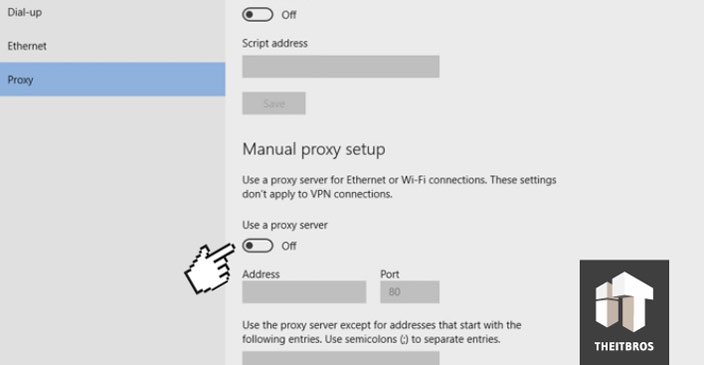
Bây giờ bạn thể triển khai mở trình duyệt và thử truy cập bất kỳ một trang web nào mà bạn muốn. Nếu bạn chẳng thể làm theo cách này, hãy xem những cách dưới.
Cách 2: Kiểm tra Internet Properties
Nhấn phím Windows + R , nhập inetcppl.cpl > OK (Bạn cần chạy nó dưới quyền admin). Hoặc bạn cũng cũng có thể nhấp Start > nhập iexplorer.exe > chuột phải lên Internet Explorer và chọn Run As Administrator .
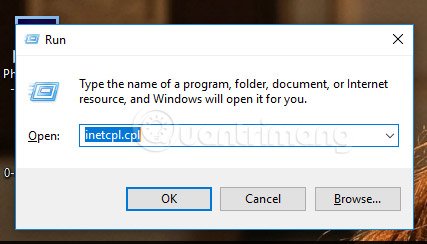
Mở tab Connections > LAN Settings . Đảm bảo “Use a Proxy Server for your LAN” chưa được chọn, nếu nó được chọn, hãy bỏ chọn nó > tích chọn Automatically detect settings > OK > Apply > OK .
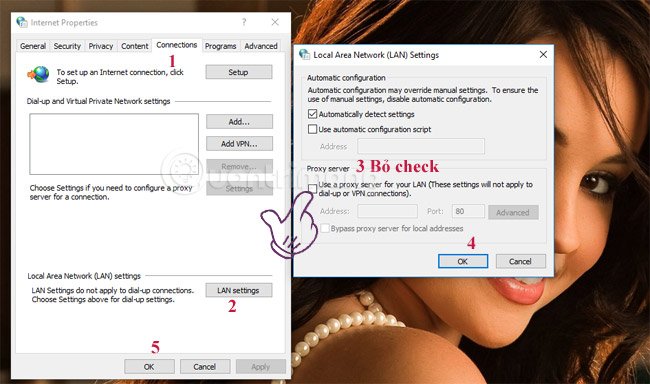
Bạn mở tiếp tab Advanced của cửa sổ Internet Properties > nhấp vào nút Reset > tích chọn Delete personal settings và nhấn nút Reset lần nữa.
Khởi động lại máy tính và kiểm tra xem lỗi Can't connect to the proxy server dường như không còn chưa, nếu chưa bạn sử dụng thêm các cách sau xem sao nhé.
Cách 3: Sử dụng Windows Registry
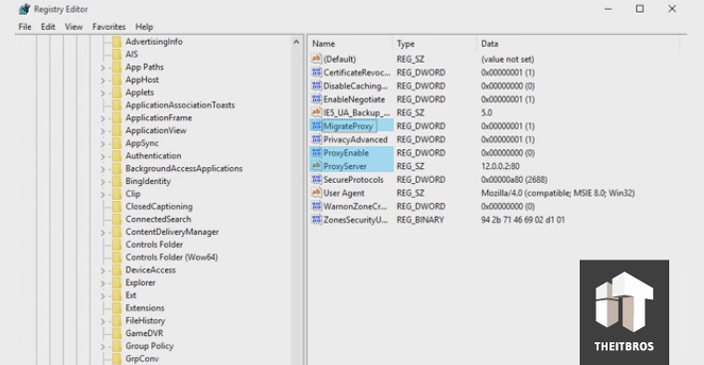
Kích chuột phải vào nút Start sau đó chọn Run . Trên cửa sổ lệnh Run, nhập regedit vào đó rồi click chọn OK để mở trình Registry Editor.
Tại giao diện trình Registry editor bạn điều hướng theo key:
HKEY_CURRENT_USERSOFTWAREMicrosoftWindowsCurrentVersionInternetSettings
Trên màn hình bạn sẽ nhìn thấy tất cả giá trị Registry. Nhiệm vụ của bạn là tìm và xóa các file:
- Migrate Proxy
- ProxyEnable
- ProxyServer
- Proxy Override
Nhấp chuột phải vào các giá trị và chọn Delete. Sau khi đã xóa xong các file, tiến hành khởi động lại máy tính của bạn là xong.
Cách 4: Dùng Command Prompt
Bạn mở Command Prompt bằng quyền admin, khi cửa sổ mở ra, bạn nhập vào lệnh:
ipconfig /release
ipconfig /renew
Sau khi các lệnh được thực thi, bạn đóng cửa sổ cmd lại, và thử xem vấn đề đã được xử lý chưa. Nhiều người dùng đã báo cáo rằng giải pháp đơn giản này đã sửa được lỗi của họ. Bạn cũng thử xem nhé.
System Restore
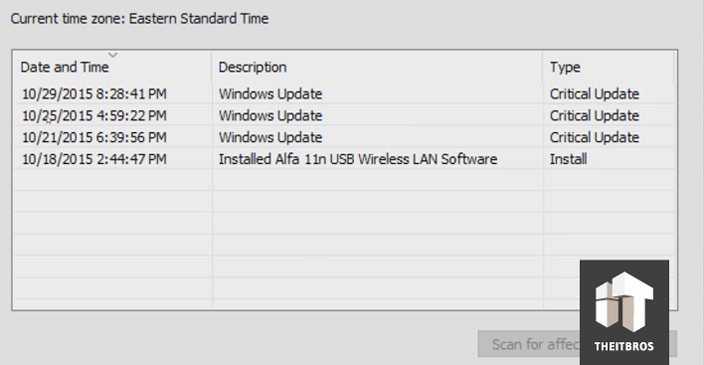
Nếu biện pháp trên vẫn chưa khắc phục được lỗi, bạn cũng có thể sử dụng công cụ System Restore để khắc phục lỗi. System Restore cho phép phục hồi máy tính của bạn trở lại trạng thái cập nhật ban đầu.
Kích chuột phải vào nút Start , sau đó click chọn Run .
Tại cửa sổ Run bạn nhập rstrui.exe rồi click chọn OK. Lúc này một cửa sổ popup mới xuất hiện,tại cửa sổ này bạn cũng có thể có thể lựa chọn ngày để phục hồi là xong.
Factory reset (Reset toàn bộ)
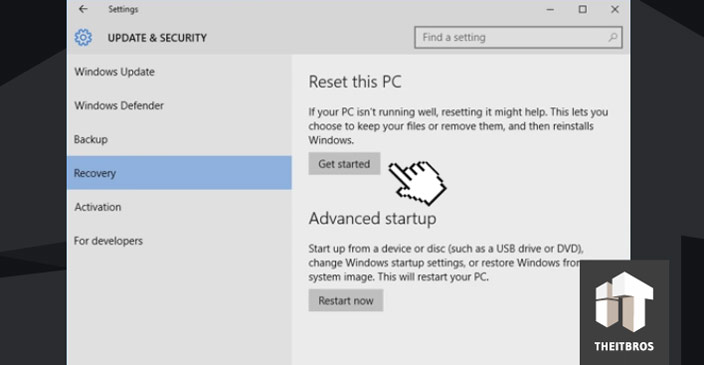
Trong bất kỳ một tình huống nào nếu bạn không thể khắc phục được những lỗi trên Windows 10, bạn cũng có thể thực hiện factory reset (hay nói các khác là reset toàn bộ). Factory reset cùng nghĩa với việc máy tính của bạn sẽ trở lại tình trạng mới đầu như lúc mới mua.
Chỉ cần click vào nút Start rồi chọn Settings . Trên giao diện Settings, chọn Update & Security rồi chọn Recovery . Chọn tiếp Get Started để triển khai Factory Reset.
Sau khi chọn Get Started, trên màn hình sẽ xuất hiện 2 tùy chọn:
- Keep my files
- Remove everything
Bạn nên chọn tùy chọn đầu tiên bởi không cần thiết phải xóa hết mọi thứ các file mà chỉ cần gỡ bỏ các ứng dụng và cài đặt là đủ.
Tham khảo thêm một số bài viết dưới đây:
- Không thể active iPad sau khi cải tiến iOS 9.3. Đây là cách khắc phục
- Giải mã các lỗi mắc phải trên Google Play và cách khắc phục
- 6 cách khắc phục khi laptop không chịu khởi động
Chúc các bạn thành công!
Từ khóa bài viết: lỗi Can’t Connect to Proxy Server, sửa lỗi Can’t Connect to Proxy Server, khắc phục lỗi Can’t Connect to Proxy Server, sửa lỗi Can’t Connect to Proxy Server windows 10, lỗi Can’t Connect to Proxy Server windows 10
Bài viết Sửa lỗi Can't Connect to Proxy Server trên Windows 10 được tổng hợp sưu tầm và biên tập bởi nhiều user – Sửa máy tính PCI – TopVn Mọi ý kiến đóng góp và phản hồi vui lòng gửi Liên Hệ cho chúng tôi để điều chỉnh. Xin cảm ơn.

 Chuyên Nghiệp trong phục vụ với hơn 20 Kỹ thuật IT luôn sẵn sàng tới tận nơi sửa chữa và cài đặt ở Tphcm. Báo giá rõ ràng. 100% hài lòng mới thu tiền.
Chuyên Nghiệp trong phục vụ với hơn 20 Kỹ thuật IT luôn sẵn sàng tới tận nơi sửa chữa và cài đặt ở Tphcm. Báo giá rõ ràng. 100% hài lòng mới thu tiền.









